Maison >Problème commun >Vous pouvez désinstaller l'application appareil photo dans Windows 11 build 25330
Vous pouvez désinstaller l'application appareil photo dans Windows 11 build 25330
- WBOYavant
- 2023-05-03 08:13:062190parcourir

Cela fait sept jours complets que nous avons reçu la dernière version de Windows 11 Canary pour les Insiders sur cette chaîne particulière, il est donc temps d'obtenir un nouveau logiciel.
Le géant de la technologie basé à Redmond a décidé de nous donner plus de travail. Avant d’entrer dans le vif du sujet, vous devez absolument consulter Safe Copilot de Microsoft.
De plus, puisque tout le monde utilise désormais ChatGPT, sachez que le nouveau chat Bing Ai affichera bientôt des publicités dans les réponses qu'il fournit.
Maintenant, sauvegardez, examinons de plus près la version 25330 de Windows 11 Insider Preview et tout ce qu'il contient dans Canary Channel.
Cette version n'est pas disponible pour les Windows Insiders utilisant des appareils Arm64
Aujourd'hui, Microsoft a publié une nouvelle version pour Windows 11 Canary Channel Insiders qui inclut de nouvelles améliorations du Windows Store pour trouver des applications gratuites et plus encore.
Comme vous le savez, d'autres améliorations sont à venir. La société a également mentionné que cette version n'est pas disponible pour les Windows Insiders utilisant des appareils Arm64.
Après avoir installé cette version, appuyer sur la touche Impr écran ouvrira désormais l'outil de capture par défaut. Cette nouvelle fonctionnalité peut être activée ou désactivée dans l'application Paramètres.
De plus, la page des paramètres des appareils à molette de défilement comme Surface Dial a été mise à jour pour mieux correspondre aux principes de conception de Windows 11.
N'oubliez pas que si vous modifiez le bouton principal de votre souris dans l'application Paramètres, Windows Sandbox respectera désormais ce paramètre.
Microsoft a également mis à jour la fenêtre Paramètres de connexion au Bureau à distance (mstsc.exe) afin qu'elle respecte désormais les paramètres de mise à l'échelle du texte.
Cela dit, dans certains cas, lorsque l'échelle du texte est très grande, des barres de défilement s'afficheront.
Un autre changement est que lors du chiffrement d'un lecteur à l'aide de BitLocker, la boîte de dialogue de progression du chiffrement peut désormais être réduite.
Comme beaucoup d'entre vous le souhaitent depuis longtemps, après avoir installé cette version, vous pouvez désinstaller l'application appareil photo si vous le souhaitez.
Il y a également une mise à jour du Microsoft Store dans cette version et nous examinerons de plus près ce qui a réellement changé.
Mise à jour du Microsoft Store
Les développeurs de Redmond ont introduit une nouvelle façon d'installer des applications et des jeux gratuits. Le survol d'un produit gratuit sur la page des résultats de recherche ouvre une nouvelle expérience de carte d'extension où vous trouverez un bouton d'installation pratique.
Bien sûr, cela déclenchera une installation sans avoir à accéder à la page produit elle-même, ce qui peut vous faire gagner du temps.
Il existe également une nouvelle expérience repensée lors de l'achat d'applications et de jeux dans le Microsoft Store que Microsoft souhaite vraiment que nous connaissions.
Le style de la boîte de dialogue d'achat est plus cohérent avec Windows 11, vous offrant une expérience de paiement plus agréable.
Un autre fait amusant est que les développeurs de vos applications et jeux préférés utilisent souvent la fonctionnalité du Microsoft Store, qui demande des évaluations depuis l'application ou le jeu.
Le géant de la technologie a mis à jour ces expériences d'évaluation dans l'application pour les rendre plus rapides, plus fiables et mieux alignées sur le style de Windows 11.
Que dois-je faire si je ne parviens pas à installer Windows 11 build 25330 ?
- Appuyez sur + pour accéder aux Paramètres. WinI
- Sélectionnez la catégorie Système et cliquez sur Dépannage.

- Appuyez sur le bouton Autres dépanneurs.
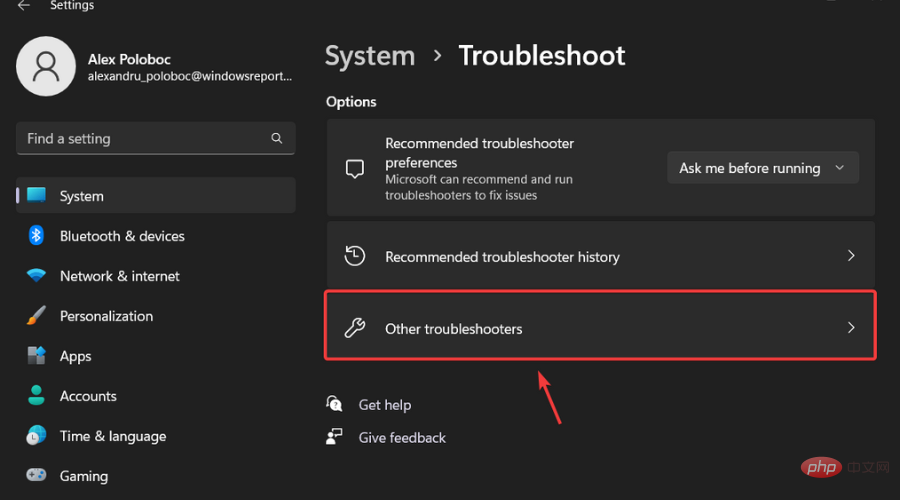
- Appuyez sur le bouton Exécuter à côté de Windows Update.
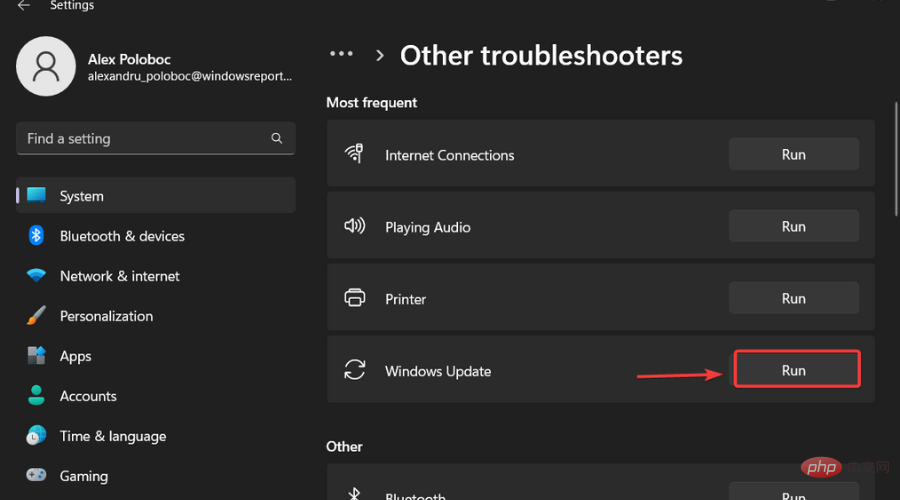
Assurez-vous de signaler tout autre problème que vous pourriez rencontrer afin que Microsoft puisse résoudre et améliorer l'expérience globale du système d'exploitation pour nous tous.
Ce qui précède est le contenu détaillé de. pour plus d'informations, suivez d'autres articles connexes sur le site Web de PHP en chinois!

